Όπου στο πληκτρολόγιο υπάρχει το κουμπί επιλογής. "Hot Keys" για macOS που όλοι πρέπει να γνωρίζουν.
⌘ + C - Αντιγραφή
⌘ + V - Επικόλληση
⌘ + X - Cut (ΠΡΟΣΟΧΗ Η κοπή αρχείων και φακέλων στο OS X είναι ένας συνδυασμός ⌥⌘ + X)
⌘ + Z - Αναίρεση
⌘ + B - επισημάνετε έντονα
⌘ + Διάστημα - διακόπτης Ρωσικά-Αγγλικά (προεπιλογή)
⌘ + Q - κλείσιμο της εφαρμογής
⌘ + W - κλείστε το ενεργό παράθυρο (είναι εύκολο να κλείσετε τους σελιδοδείκτες στο πρόγραμμα περιήγησης, χωρίς να σπεύδετε στο σταυρό)
+ F - Αναζήτηση (σε εκείνες τις εφαρμογές όπου υποστηρίζεται)
⌘ + P - εκτύπωση
Alt + ⌘ + Ισχύς - Αναστολή λειτουργίας
⌘ + Επιλογή + Esc - εξαναγκασμένη έξοδος
⌘ + Alt + Esc - αναλογική Ctrl + Alt + Διαγραφή στα Windows
⌘ + Backspace - διαγράψτε ένα αρχείο ή ένα φάκελο
⌘ + M - ελαχιστοποίηση του παραθύρου στο Dock
⌘ + Επιλογή + M - ελαχιστοποίηση όλων των παραθύρων
⌘ + I - ανοίγει τις "ιδιότητες" ενός αρχείου ή ενός φακέλου
⌘ + T - ανοίγει μια νέα καρτέλα στο Safari
⌘ + Shift + N - δημιουργήστε ένα νέο φάκελο
⌘ + Q - κλείσιμο της εφαρμογής
⌘ + Shift + H + M - ελαχιστοποίηση όλων των παραθύρων
⌘ + Tab - γρήγορη εναλλαγή μεταξύ ανοικτών προγραμμάτων
⌘ +, - καλέστε τις ρυθμίσεις του προγράμματος
⌘ + Shift + Επιλογή + Esc (3 δευτερόλεπτα) - εξαναγκασμένο κλείσιμο του προγράμματος
Επιλογή + Shift + ⌘ + V - εισαγωγή κειμένου χωρίς μορφοποίηση
Ctrl + Power - καλέστε το παράθυρο διαλόγου με μια πρόταση για επανεκκίνηση / απενεργοποίηση του υπολογιστή ή για ύπνο
Control + Shift + Power - απενεργοποιήστε την οθόνη (η οθόνη είναι σβηστή)
Διάστημα - όταν επιλεγεί το αντικείμενο, είναι προεπισκόπηση.
Ctrl + + Space - Καλέστε τον πίνακα με emoji emoticons και άλλα είδη χαρακτήρων
Esc - έξοδος από τη λειτουργία παραθύρου πλήρους οθόνης
Ctrl + + Space - καλέστε το παράθυρο με την προσθήκη των emoji και άλλων χαρακτήρων
⌘ + Shift + 3
Αυτή η συντόμευση OS X για δημιουργία οθόνη πλήρους οθόνης και να το αποθηκεύσετε σε μορφή PNG στην επιφάνεια εργασίας. Το όνομα της εικόνας σχηματίζεται από την ημερομηνία και την ώρα του στιγμιότυπου οθόνης.
⌘ + Shift + 4
Ο δεύτερος συνδυασμός σάς επιτρέπει να τραβήξετε μια φωτογραφία επιλεγμένο τμήμα της οθόνης. Για να γίνει αυτό, ένας δείκτης εμφανίζεται με τη μορφή ενός ματιού με συντεταγμένες. Αφού διαθέσετε την περιοχή και αφήσετε το ποντίκι, η τελική εικόνα αποθηκεύεται στην επιφάνεια εργασίας.
Εάν παίρνετε το Control ενώ παίρνετε ένα screenshot στο OS X, η εικόνα δεν θα εμφανίζεται στην επιφάνεια εργασίας, αλλά θα μεταφερθεί στο πρόχειρο. Αυτό είναι χρήσιμο για εργασία με προσωρινές εικόνες που χρειάζονται μετα-επεξεργασία.
Ακόμα ενδιαφέρον! -Έχω εγκαταστήσει ένα πρόγραμμα Γραμμή γλώσσας (μεταφραστή) και, για παράδειγμα, στο Safari, επιλέξτε κάποιο κείμενο στα αγγλικά και πατήστε ⌘ + Shift + Alt + [αυτό το κείμενο θα ανοίξει αυτόματα στον μεταφραστή και θα εμφανίσει το αποτέλεσμα της μετάφρασης!
| Όνομα | Σύμβολο | Συνδυασμός κλειδιών |
| Λογότυπο της Apple | | Shift + Alt + K |
| Σημάδι πνευματικών δικαιωμάτων | © | Alt + G |
| Εμπορικό σήμα | ™ | Alt +2 |
| Κατατεθέν εμπορικό σήμα | ® | Alt + R |
| Δολάριο | $ | Shift + 4 |
| Cent | ¢ | Alt + 4 |
| Ρούβλι | ₽ | Alt + p ("er", ρωσική διάταξη) |
| Ευρώ | € | Shift + Alt + 2 |
| Λίρα στερλίνα | £ | Alt + 3 |
| Dash | – | Alt + - (σημάδι μείον) |
| Μεγάλη παύλα | - | Shift + Alt + - (σημάδι μείον) |
| Σημεία | … | Alt +; (ή τριών σημείων) |
| Περίπου | ≈ | Alt + x |
| Άπειρο | ∞ | Alt + 5 |
Σημαντικό: Υπάρχουν και άλλα σύμβολα! Και φυσικά, ένα εκατομμύριο άλλα πλήκτρα! Ψάξτε!
Εξαιρετικά χρήσιμο πρόγραμμα:
Αφού εγκαταστήσετε το CheatSheet - κρατήστε πατημένο το ⌘ και θα εμφανιστεί μια λίστα με όλα τα πλήκτρα πρόσβασης (συντομεύσεις) που είναι διαθέσιμα σε αυτήν την εφαρμογή
Κόμμα και κουκκίδα στο macbook
Ένα κόμμα και μια κουκίδα στα Macbooks μπορούν να συνδυαστούν με τα πλήκτρα Shift + 6 και Shift + 7, αντίστοιχα (στη ρωσική διάταξη διάταξης)
ΑΛΛΑ! Εάν δεν σας αρέσει, μπορείτε να το κάνετε με: Ctrl + Alt + B και Ctrl + Alt + U (αυτή η μέθοδος, αν και με τρία κουμπιά, είναι πιο κλασική όπως σε έναν υπολογιστή). Δοκιμάστε το!
Διαχείριση χειρονομιών σε ένα MacBook trackpad
Οπτικά, και φυσικά, με τα βίντεο, - ακριβώς στις ρυθμίσεις - trackpad
Οι συντομεύσεις πληκτρολογίου, στο "hot keys" του σπιτιού, είναι απαραίτητες για την επιτάχυνση της διαδικασίας συνεργασίας με το σύστημα και τα προγράμματα. Υπάρχουν επίσης ορισμένα πλήκτρα συντόμευσης, αλλά δεν είναι γνωστά σε όλους τους χρήστες.
Vkontakte
Εδώ είναι μερικά από τα πλήκτρα για την επιφάνεια εργασίας της επιφάνειας εργασίας. Apple:
Χρήσιμα "Hot Keys" για τον χρήστη macOS
1. Ctrl + Cmd + Διάστημα - Εμφανίζει πλήρες πληκτρολόγιο emoji.
2. ⌘Cmd + C και ⌘Cmd + V - "αντίγραφο" και "επικόλληση" αντίστοιχα.
3. ⇧ Μετακινήστε + PtionOption (Alt) - Σας επιτρέπει να ρυθμίσετε την ένταση του ήχου με περισσότερες λεπτομέρειες.
4. ⌘Cmd + Tab - εναλλαγή μεταξύ εφαρμογών που εκτελούνται.
5. Όταν επιλέγετε πολλαπλά αρχεία και πατάτε τα πλήκτρα ⌘Cmd + PtionOption (Alt) + Υ - ξεκινά την προβολή παρουσίασης σε λειτουργία πλήρους οθόνης.
6. ⌘Cmd + L - επισημάνετε τη γραμμή διευθύνσεων στο πρόγραμμα περιήγησης.
7. ⌘Cmd + ⇧Μεταφορά + 3 - σας επιτρέπει να τραβήξετε ένα στιγμιότυπο οθόνης.
8. ⌘Cmd + ⇧Μεταφορά + 4 + Διάστημα - στιγμιότυπο οθόνης ενός ξεχωριστού παραθύρου.
9. ⌘Cmd + ⇧Κατάσταση + 4 - στιγμιότυπο οθόνης του επιλεγμένου τμήματος της οθόνης.
10. Κράτηση ⇧ Μετακινήστε όταν μειωθεί το παράθυρο, θα εμφανιστεί η επίδραση slo-mo αυτής της ενέργειας.
11. Επιλογές (Alt) + Backspace - δεν διαγράφει μεμονωμένα γράμματα, αλλά ολόκληρες λέξεις.
12. Επιλογές (Alt) + Ένα από τα πλήκτρα που είναι υπεύθυνα για τη φωτεινότητα και την ένταση του ήχου σας επιτρέπει να προσαρμόσετε αυτές τις λειτουργίες.
13. Ctrl + Διαστήματος - σας επιτρέπει να καλέσετε γρήγορα Spotlight.
14. ⌘Cmd + Η - σας επιτρέπει να ελαχιστοποιήσετε το τρέχον παράθυρο ή την εφαρμογή.
15. Επισημάνετε διάφορα στοιχεία και στη συνέχεια κάντε κλικ στο πλήκτρο διαστήματος - αυτό θα εμφανιστεί στη λειτουργία γρήγορης προβολής.
16. ⌘Cmd + Q - κλείστε την ενεργή εφαρμογή.
17. ⌘Cmd + W - κλείστε το ενεργό παράθυρο στην εφαρμογή.
18. ⌘Cmd + Τ - άνοιγμα μιας νέας καρτέλας στην εφαρμογή (για παράδειγμα στο Safari ή το Finder).
19. ⌘Cmd + ⇧Μεταφορά + Σημείο - Συμπερίληψη του τρόπου προβολής κρυφών αρχείων.
20. ⌘Cmd + IftShift + G - εάν πιέσετε αυτόν τον συνδυασμό πλήκτρων στο Finder, θα εμφανιστεί ένα παράθυρο που θα μεταβεί στο φάκελο.
21. ⌘Cmd + PtionOption (Alt) + H - σας επιτρέπει να αποκρύψετε όλα τα παράθυρα και τις εφαρμογές εκτός από την ενεργή.
22. ⌘Cmd +, (κόμμα)- σας επιτρέπει να ανοίξετε τις ρυθμίσεις της ενεργής εφαρμογής.
23. ⌘Cmd + PtionOption (Alt) + ⇧Shift + Escape - κρατώντας αυτά τα πλήκτρα για 2-3 δευτερόλεπτα, το τρέχον πρόγραμμα θα ολοκληρώσει με βίαιο τρόπο τη δουλειά του.
24. ⌘Cmd + PtionOption (Alt) + Αποδράστε - όταν πατηθεί, θα εμφανιστεί ένα παράθυρο παρόμοιο με το "Task Manager" στα Windows, επιτρέποντάς σας να κλείσετε τα προγράμματα "dangling".
25. Ctrl + ⌘Cmd + ⌥Option (Alt) + Ισχύς / Εξαγωγή - Τερματισμός όλων των προγραμμάτων και κλείσιμο του Mac, και ο χρήστης δεν θα χρειαστεί επιπλέον επιβεβαίωση αυτής της ενέργειας.
26. Ctrl + ⌘Cmd + Ισχύς / Εξαγωγή - επανεκκίνηση του υπολογιστή.
27. Ctrl + ⇧ Μετακίνηση + Ισχύς / Εξαγωγή - απενεργοποιήστε την οθόνη, ενώ ο υπολογιστής θα συνεχίσει να λειτουργεί.
Για να εφαρμόσετε μια συντόμευση, κρατήστε πατημένο ένα ή περισσότερα πλήκτρα τροποποίησης όταν πιέζετε το τελευταίο πλήκτρο συντόμευσης. Για παράδειγμα, για να χρησιμοποιήσετε τη συντόμευση πληκτρολογίου Command-C (για αντιγραφή), κρατήστε πατημένο το πλήκτρο Command, πατήστε C, και στη συνέχεια αφήστε τα δύο πλήκτρα. Τα μενού Mac και τα πληκτρολόγια χρησιμοποιούνται συχνά, συμπεριλαμβανομένων των πλήκτρων τροποποίησης:
- Εντολή ⌘
- Μετακίνηση ⇧
- Επιλογή ⌥
- Έλεγχος ^
- Caps Lock ⇪
Εάν χρησιμοποιείτε πληκτρολόγιο σχεδιασμένο για υπολογιστές με Windows, χρησιμοποιήστε το πλήκτρο Alt αντί του πλήκτρου Option και του κλειδιού με το λογότυπο των Windows αντί του πλήκτρου εντολών. Ορισμένα πληκτρολόγια Mac και συντομεύσεις πληκτρολογίου χρησιμοποιούν ειδικά πλήκτρα στην επάνω γραμμή, συμπεριλαμβανομένων των πλήκτρων με εικονίδια για να ρυθμίσετε την ένταση, τη φωτεινότητα της οθόνης και άλλες λειτουργίες. Πατήστε το εικονίδιο για να εκτελέσετε αυτήν την ενέργεια ή χρησιμοποιήστε το σε συνδυασμό με τα πλήκτρα Fn για να το χρησιμοποιήσετε ως F1, F2, F3 ή άλλο βασικό πλήκτρο λειτουργίας.
Πρόσθετα πλήκτρα συντόμευσης μπορούν να βρεθούν στο μενού των προγραμμάτων που χρησιμοποιούνται. Κάθε πρόγραμμα μπορεί να έχει τις δικές του συντομεύσεις πληκτρολογίου και οι συνδυασμοί που λειτουργούν στο ίδιο πρόγραμμα μπορεί να μην λειτουργούν στο άλλο.
Συντομεύσεις για αντιγραφή, επικόλληση και άλλες λειτουργίες που χρησιμοποιούνται συνήθως
| Συντόμευση πληκτρολογίου | Περιγραφή |
|---|---|
| Command-x | Αποκοπή: Διαγράψτε το επιλεγμένο αντικείμενο και αντιγράψτε το στο πρόχειρο. |
| Command-C | Αντιγραφή: Αντιγράψτε το επιλεγμένο αντικείμενο στο πρόχειρο. Αυτή η συντόμευση λειτουργεί επίσης για αρχεία στο Finder. |
| Command-V | Επικόλληση: εισάγει τα περιεχόμενα του πρόχειρου στο τρέχον έγγραφο ή πρόγραμμα. Αυτή η συντόμευση λειτουργεί επίσης για αρχεία στο Finder. |
| Command-Z | Ακύρωση: ακυρώσετε την προηγούμενη εντολή. Στη συνέχεια, μπορείτε να κάνετε κλικ στο Command-Shift-Z για να εκτελέσετε την εντολή Επαναλάβετεακυρώνοντας το αποτέλεσμα της εντολής Undo. Σε ορισμένα προγράμματα, μπορείτε επίσης να αναιρέσετε και να επαναλάβετε πολλές εντολές. |
| Command-A | Επιλογή όλων: επιλογή όλων των αντικειμένων. |
| Command-F | Για να το βρείτε: Αναζήτηση αντικειμένων σε ένα έγγραφο ή άνοιγμα ενός παραθύρου αναζήτησης. |
| Command-g | Βρείτε περαιτέρω: Αναζητήστε την επόμενη εμφάνιση ενός αντικειμένου που βρέθηκε προηγουμένως. Για να βρείτε το προηγούμενο συμβάν, πατήστε Command-Shift-G. |
| Command-H | Απόκρυψη: κρύβοντας τα παράθυρα του ενεργού προγράμματος. Για να αφήσετε το παράθυρο ενεργού προγράμματος ανοιχτό, αλλά για να αποκρύψετε όλα τα άλλα, πατήστε τα πλήκτρα Command-Option-H. |
| Command-M | Σύμπτυξη: ελαχιστοποιήστε το ενεργό παράθυρο στην αποβάθρα. Για να ελαχιστοποιήσετε όλα τα παράθυρα στο ενεργό πρόγραμμα, πατήστε Command-Option-M. |
| Command-N | Δημιουργία: ανοίγοντας ένα νέο έγγραφο ή παράθυρο |
| Εντολή | Προβολή: ανοίξτε ένα επιλεγμένο αντικείμενο ή ανοίξτε ένα παράθυρο διαλόγου για να επιλέξετε και να ανοίξετε ένα αρχείο. |
| Command-p | Εκτύπωση: εκτυπώστε το τρέχον έγγραφο. |
| Εντολές | Αποθήκευση: αποθηκεύσετε το τρέχον έγγραφο. |
| Εντολή-w | Κλείσιμο: κλείστε το ενεργό παράθυρο. Για να κλείσετε όλα τα παράθυρα του προγράμματος, πατήστε Command-Option-W. |
| Command-Q | Αποσύνδεση: έξοδο από το πρόγραμμα. |
| Επιλογή-Εντολή-Esc | Συμπληρώστε βίαια: επιλέξτε το πρόγραμμα του οποίου απαιτείται εργασία. Ή πατήστε Command-Shift-Option-Esc και κρατήστε τα για τρία δευτερόλεπτα για να εξαναγκάσετε να κλείσετε μόνο το ενεργό πρόγραμμα. |
| Χώρος εντολών | Προβολέας: εμφάνιση ή απόκρυψη του πεδίου αναζήτησης. Για να αναζητήσετε Spotlight στο παράθυρο Finder, πατήστε το πλήκτρο Command-Option-Space. Αν θέλετε να πληκτρολογείτε σε διαφορετικές γλώσσες, αυτές είναι συντομεύσεις. |
| Διαστημική μπάρα | Γρήγορη προβολή: επιλεγμένο αντικείμενο. |
| Καρτέλα εντολών | Εναλλαγή προγραμμάτων: Μεταβείτε στο επόμενο ανοιχτό πρόγραμμα που χρησιμοποιήθηκε πιο πρόσφατα. |
| Shift-Command-tilde (~) | Εναλλαγή παραθύρων: Μεταβείτε στο επόμενο παράθυρο ενεργού προγράμματος που χρησιμοποιήσατε πρόσφατα. |
| Shift-Command-3 | Στιγμιότυπο οθόνης: δημιουργήστε ένα στιγμιότυπο ολόκληρης της οθόνης. . |
| Command-comma (,) | Ρυθμίσεις: Καλέστε το παράθυρο με τις ρυθμίσεις του ενεργού προγράμματος. |
Τα πλήκτρα συντόμευσης για να πάτε για ύπνο, αποσυνδεθείτε και κλείστε
| Συντόμευση πληκτρολογίου | Περιγραφή |
|---|---|
| Κουμπί λειτουργίας |
Κάντε κλικ για να ενεργοποιήσετε το Mac σας ή να το ξυπνήσετε από τον ύπνο. Πατήστε και κρατήστε πατημένο για 1,5 δευτερόλεπτα ενώ ο Mac σας είναι ενεργός για να εμφανιστεί ένα παράθυρο διαλόγου στο οποίο μπορείτε να επιλέξετε να κάνετε επανεκκίνηση, να πάτε στον ύπνο ή να τον απενεργοποιήσετε. Εάν δεν θέλετε να περιμένετε 1,5 δευτερόλεπτα, πατήστε το κουμπί ελέγχου ισχύος ή το πλήκτρο ελέγχου εξαγωγής δίσκου. * Πατήστε και κρατήστε πατημένο για 5 δευτερόλεπτα για να εξαναγκάσετε το Mac να κλείσει. |
| Κουμπί ελέγχου-χειρισμού-τροφοδοσίας | |
| Κουμπί ελέγχου Ελέγχου-Μετατόπισης ή Δίσκος εξαγωγής κλειδιού ελέγχου-μετατόπισης |
Μεταφέρετε τις οθόνες στον ύπνο. * |
| Έλεγχος-χειρισμός-εξαγωγή δίσκου | Κλείστε όλα τα προγράμματα και κάντε επανεκκίνηση του Mac. Αν βρίσκεστε στο ανοικτά έγγραφα υπάρχουν μη αποθηκευμένες αλλαγές, σας ζητείται να τις αποθηκεύσετε. * |
| Control-Option-Command-Power Κουμπί ή Έλεγχος-Επιλογή-Δίσκος εντολών-εξαγωγής |
Απενεργοποιήστε όλα τα προγράμματα και τερματίστε τη λειτουργία Mac. Εάν υπάρχουν μη αποθηκευμένες αλλαγές στα ανοιχτά έγγραφα, θα σας ζητηθεί να τα αποθηκεύσετε. * |
| Shift-Command-Q | Έξοδος από λογαριασμό OS χρήστη macOS. Θα εμφανιστεί μια ερώτηση επιβεβαίωσης. |
| Επιλογή-Shift-Command-Q | Άμεση έξοδος από το λογαριασμό χρήστη του OS macOS χωρίς προτροπή επιβεβαίωσης. |
* Δεν ισχύει για πληκτρολόγια με.
Συντομεύσεις πληκτρολογίου για έγγραφα
| Συντόμευση πληκτρολογίου | Περιγραφή |
|---|---|
| Εντολή-β | Επιλογή του επιλεγμένου κειμένου με έντονους χαρακτήρες ή ενεργοποίηση / απενεργοποίηση αυτής της επιλογής. |
| Command-i | Επιλέξτε το επιλεγμένο κείμενο με πλάγιους χαρακτήρες ή ενεργοποιήστε / απενεργοποιήστε αυτήν την κατανομή. |
| Command-u | Επισημάνετε το επιλεγμένο κείμενο υπογραμμίζοντας ή ενεργοποιώντας / απενεργοποιώντας την επιλογή αυτή. |
| Command-t | Εμφάνιση ή απόκρυψη του παραθύρου γραμματοσειρών. |
| Command-d | Επιλέξτε το φάκελο "Επιφάνεια εργασίας" στο παράθυρο διαλόγου για να ανοίξετε ή να αποθηκεύσετε το αρχείο. |
| Έλεγχος-χειρισμός-Δ | Εμφάνιση ή απόκρυψη του ορισμού της επιλεγμένης λέξης. |
| Shift-Command-colon (:) | Άνοιγμα του παραθύρου "Ορθογραφία και γραμματική". |
| Εντολή-ερωτηματικό (;) | Αναζητήστε εσφαλμένα γραμμένες λέξεις στο έγγραφο. |
| Επιλογή-Διαγραφή | Διαγράψτε τη λέξη στα αριστερά του σημείου εισαγωγής. |
| Έλεγχος-Η | Διαγράψτε το χαρακτήρα στα αριστερά του σημείου εισαγωγής. Ή χρησιμοποιήστε το πλήκτρο Delete. |
| Έλεγχος-δ | Διαγράψτε το χαρακτήρα στα δεξιά του σημείου εισαγωγής. Ή χρησιμοποιήστε τα πλήκτρα Fn-Delete. |
| Fn-delete | Διαγραφή προς τα εμπρός σε πληκτρολόγια που δεν διαθέτουν το πλήκτρο Forward Delete. Ή χρησιμοποιήστε τη συντόμευση πληκτρολογίου Control-D. |
| Control-K | Διαγράψτε κείμενο μεταξύ του σημείου εισαγωγής και του τέλους μιας γραμμής ή παραγράφου. |
| Διαγραφή εντολών | Επιλογή των κουμπιών "Διαγραφή" ή "Μη αποθήκευση" στα παράθυρα διαλόγου όπου υπάρχει ένα τέτοιο κουμπί. |
| Fn-up βέλος | Σελίδα επάνω: μετακινεί μια σελίδα. |
| Fn-κάτω βέλος | Σελίδα προς τα κάτω: Κύλιση προς τα κάτω σε μία σελίδα. |
| Fn-αριστερό βέλος | Αρχική σελίδα: μεταβείτε στην αρχή του εγγράφου. |
| Fn-βέλος προς τα δεξιά | Τέλος: μεταβείτε στο τέλος του εγγράφου. |
| Εντολή επάνω βέλος | Μετακινήστε το σημείο εισαγωγής στην αρχή του τρέχοντος εγγράφου. |
| Εντολή κάτω βέλος | Μετακινήστε το σημείο εισαγωγής στο τέλος του τρέχοντος εγγράφου. |
| Εντολή αριστερό βέλος | Μετακινήστε το σημείο εισαγωγής στην αρχή της τρέχουσας γραμμής. |
| Εντολή βέλους δεξιά | Μετακινήστε το σημείο εισαγωγής στο τέλος της τρέχουσας γραμμής. |
| Επιλογή-αριστερό βέλος | Μετακινήστε το σημείο εισαγωγής στην αρχή της προηγούμενης λέξης. |
| Δεξιά βέλος επιλογής | Μετακινήστε το σημείο εισαγωγής στο τέλος της επόμενης λέξης. |
| Πλήκτρο Shift-Command-Up | Επιλογή κειμένου από το σημείο εισαγωγής στην αρχή του τρέχοντος εγγράφου. |
| Πλήκτρο Shift-Command-Down | Επιλογή κειμένου από το σημείο εισαγωγής στο τέλος του τρέχοντος εγγράφου. |
| Shift-Command-Αριστερό βέλος | Επιλέξτε κείμενο από το σημείο εισαγωγής στην αρχή της τρέχουσας γραμμής. |
| Shift-Command-Right Arrow | Επιλέξτε κείμενο από το σημείο εισαγωγής στο τέλος της τρέχουσας γραμμής. |
| Shift-Up Arrow | Διαδώστε την περιοχή επιλογής κειμένου στον πλησιέστερο χαρακτήρα στην ίδια οριζόντια θέση μία γραμμή υψηλότερη. |
| Βέλος μετατόπισης | Διαδώστε την περιοχή επιλογής κειμένου στον πλησιέστερο χαρακτήρα στην ίδια οριζόντια θέση μία γραμμή προς τα κάτω. |
| Shift-αριστερό βέλος | Αναπτύξτε την περιοχή επιλογής κειμένου με ένα χαρακτήρα προς τα αριστερά. |
| Μετακίνηση προς τα δεξιά βέλος | Επεκτείνετε την περιοχή επιλογής κειμένου ένα χαρακτήρα προς τα δεξιά. |
| Βέλος επιλογής-επιλογής | Επέκταση της περιοχής επιλογής κειμένου στην αρχή της τρέχουσας παραγράφου, όταν πατηθεί ξανά, στην αρχή της επόμενης παραγράφου. |
| Βέλος επιλογής-επιλογής-επιλογής | Επέκταση της περιοχής επιλογής κειμένου στο τέλος της τρέχουσας παραγράφου, όταν πατηθεί ξανά, στο τέλος της επόμενης παραγράφου. |
| Επιλογή-Μετατόπιση-Αριστερό βέλος | Επέκταση της περιοχής επιλογής κειμένου στην αρχή της τρέχουσας λέξης, εάν πατηθεί ξανά, στην αρχή της επόμενης λέξης. |
| Επιλογή-Μετατόπιση-Δεξιό βέλος | Επέκταση της περιοχής επιλογής κειμένου στο τέλος της τρέχουσας λέξης, εάν πατηθεί ξανά, στο τέλος της επόμενης λέξης. |
| Έλεγχος-Α | Μετακίνηση στην αρχή μιας γραμμής ή μιας παραγράφου. |
| Έλεγχος-ε | Μετακίνηση στο τέλος μιας γραμμής ή μιας παραγράφου. |
| Έλεγχος-F | Μετακινήστε ένα χαρακτήρα προς τα εμπρός. |
| Έλεγχος-Β | Μετακινήστε ένα χαρακτήρα πίσω. |
| Έλεγχος-l | Η θέση του δρομέα ή της επιλογής στο κέντρο της ορατής περιοχής. |
| Control-P | Μετακινήστε μια γραμμή προς τα επάνω. |
| Έλεγχος-n | Μετακινήστε μια γραμμή προς τα κάτω. |
| Έλεγχος-o | Εισαγάγετε μια νέα γραμμή πίσω από το σημείο εισαγωγής. |
| Control-t | Αντικαταστήστε τις θέσεις χαρακτήρων μετά το σημείο εισαγωγής και τον χαρακτήρα πριν από το σημείο εισαγωγής. |
| Άνοιγμα εντολών-αριστερά (() | Ευθυγραμμίστε αριστερά. |
| Δέσμη εντολών () () | Ευθυγραμμίστε δεξιά. |
| Γραμμή αλλαγής ταχυτήτων-κατακόρυφων γραμμών (|) | Ευθυγράμμιση κεντραρίσματος. |
| Επιλογή-Εντολή-F | Μεταβείτε στο πεδίο αναζήτησης. |
| Επιλογή-Εντολή-Τ | Εμφάνιση ή απόκρυψη της γραμμής εργαλείων στο πρόγραμμα. |
| Επιλογή-Εντολή-Γ | Αντιγραφή στυλ: αντιγράψτε τις παραμέτρους μορφοποίησης του επιλεγμένου αντικειμένου στο πρόχειρο. |
| Επιλογή-Εντολή-V | Εισαγωγή στυλ: Εφαρμόστε το στυλ αντιγραφής στο επιλεγμένο αντικείμενο. |
| Επιλογή-Shift-Command-V | Εισαγωγή και ευθυγράμμιση στυλ: Εφαρμόζει ένα περιβάλλον στυλ κειμένου σε ένα εισαγόμενο αντικείμενο. |
| Επιλογή-Εντολή-Ι | Εμφάνιση ή απόκρυψη του παραθύρου του επιθεωρητή |
| Shift-Command-P | Ρύθμιση σελίδας: Εμφανίζει ένα παράθυρο για την επιλογή ρυθμίσεων εγγράφων. |
| Shift-Command-S | Εμφανίζει το παράθυρο διαλόγου Αποθήκευση ως ή αντιγράφει το τρέχον έγγραφο. |
| Shift-Command- σύμβολο μείον (-) |
Μειώνει το μέγεθος του επιλεγμένου στοιχείου. |
| Shift-Command- σύμβολο συν (+) |
Αυξήστε το μέγεθος του επιλεγμένου στοιχείου. Το σύμβολο ισότητας (=) εκτελεί την ίδια λειτουργία. |
| Shift-Command- ερωτηματικό (?) |
Άνοιγμα του μενού Βοήθεια |
Πλήκτρα παραθύρου του Finder
| Συντόμευση πληκτρολογίου | Περιγραφή |
|---|---|
| Command-d | Δημιουργήστε διπλά επιλεγμένα αρχεία. |
| Command-E | Εξαγωγή επιλεγμένου δίσκου ή έντασης ήχου. |
| Command-F | Ξεκινήστε την αναζήτηση Spotlight στο παράθυρο Finder. |
| Command-i | Εμφανίζει το παράθυρο Ιδιότητες για το επιλεγμένο αρχείο. |
| Shift-Command-C | Ανοίγοντας το παράθυρο "Υπολογιστής" |
| Shift-Command-D | Ανοίξτε το φάκελο Επιφάνεια εργασίας. |
| Shift-Command-F | Ανοίξτε το παράθυρο Τα αρχεία μου. |
| Shift-Command-G | Ανοίγει το παράθυρο "Μετάβαση στο φάκελο". |
| Shift-Command-H | Ανοίξτε το φάκελο χρήστη του ενεργού λογαριασμού λειτουργικού συστήματος macOS. |
| Shift-Command-I | Ανακάλυψη. |
| Shift-Command-K | Άνοιγμα του παραθύρου "Δίκτυο" |
| Επιλογή-Εντολή-L | Άνοιγμα του φακέλου "Λήψεις" |
| Shift-Command-O | Ανοίγοντας το φάκελο "Έγγραφα". |
| Shift-Command-R | Άνοιγμα του παραθύρου AirDrop. |
| Shift-Command-T | Προσθέστε ένα επιλεγμένο στοιχείο στο παράθυρο Finder στο Dock (OS X Mountain Lion ή παλαιότερες εκδόσεις) |
| Έλεγχος-Μετατόπιση-Εντολή-Τ | Προσθέστε ένα επιλεγμένο στοιχείο στο παράθυρο Finder στο Dock (OS X Mavericks ή αργότερα) |
| Shift-Command-U | Άνοιγμα του φακέλου "Βοηθητικά προγράμματα". |
| Επιλογή-Εντολή-Δ | Εμφάνιση ή απόκρυψη του πίνακα. Αυτή η λειτουργία συχνά δεν λειτουργεί καν στο παράθυρο Finder. |
| Έλεγχος-χειρισμός-Τ | Προσθέστε ένα επιλεγμένο στοιχείο στην πλαϊνή γραμμή (στο OS OS Mavericks και αργότερα). |
| Επιλογή-Εντολή-P | Απόκρυψη ή εμφάνιση της συμβολοσειράς διαδρομής στα παράθυρα του Finder. |
| Επιλογή-Εντολή-S | Απόκρυψη ή εμφάνιση της πλευρικής γραμμής στα παράθυρα Finder. |
| Γραμμή κοπής (/) | Απόκρυψη ή εμφάνιση της γραμμής κατάστασης στα παράθυρα Finder. |
| Command-j | Εμφάνιση παραμέτρων προβολής. |
| Command-K | Ανοίξτε το παράθυρο "Σύνδεση σε διακομιστή". |
| Εντολή-l | Δημιουργήστε ένα ψευδώνυμο για το επιλεγμένο αντικείμενο. |
| Command-N | Ανοίξτε ένα νέο παράθυρο Finder. |
| Shift-Command-N | Δημιουργήστε ένα νέο φάκελο. |
| Επιλογή-Εντολή-N | Δημιουργήστε έναν νέο έξυπνο φάκελο. |
| Command-R | Εμφανίζει το αρχικό αρχείο για το επιλεγμένο ψευδώνυμο. |
| Command-t | Εμφάνιση ή απόκρυψη της γραμμής καρτελών με ανοιχτή την καρτέλα του παραθύρου Finder. |
| Shift-Command-T | Εμφάνιση ή απόκρυψη της καρτέλας "Αναζήτηση". |
| Επιλογή-Εντολή-Τ | Εμφανίζει ή αποκρύπτει τη γραμμή εργαλείων με μία ανοικτή καρτέλα στο παράθυρο Finder. |
| Επιλογή-Εντολή-V | Μετακίνηση: Μετακινεί τα αρχεία στο πρόχειρο από την αρχική θέση στην τρέχουσα θέση. |
| Επιλογή-Εντολή-Υ | Προβολή παρουσίασης διαφανειών για επιλεγμένα αρχεία. |
| Command-Y | Δείτε τα επιλεγμένα αρχεία χρησιμοποιώντας τη Γρήγορη προβολή. |
| Εντολή-1 | Προβάλετε αντικείμενα στο παράθυρο Finder ως εικονίδια. |
| Command-2 | Προβάλετε αντικείμενα στο παράθυρο Finder ως λίστα. |
| Command-3 | Προβάλετε αντικείμενα στο παράθυρο Finder ως στήλες. |
| Command-4 | Προβάλετε αντικείμενα στο παράθυρο Finder ως ροή κάλυψης. |
| Δεξιά γραμμή εντολών ([) | Μεταβείτε στον προηγούμενο φάκελο. |
| Δεξιά εντολή () | Μεταβείτε στον επόμενο φάκελο. |
| Εντολή επάνω βέλος | Ανοίξτε το φάκελο που περιέχει τον τρέχοντα φάκελο. |
| Εμβέλεια ελέγχου-επάνω | Ανοίγει το φάκελο που περιέχει τον τρέχοντα φάκελο σε νέο παράθυρο. |
| Εντολή κάτω βέλος | Άνοιγμα του επιλεγμένου αντικειμένου. |
| Έλεγχος αποστολής εντολών | Εμφάνιση της επιφάνειας εργασίας. Αυτή η λειτουργία δεν λειτουργεί καν στο παράθυρο του Finder. |
| Αύξηση της φωτεινότητας του κουμπιού εντολών | Ενεργοποίηση ή απενεργοποίηση. |
| Κουμπί απόσβεσης εντολών | Ενεργοποιήστε ή απενεργοποιήστε την αναπαραγωγή βίντεο όταν ο Mac σας είναι συνδεδεμένος σε πολλές οθόνες. |
| Δεξί βέλος | Ανοίξτε τον επιλεγμένο φάκελο. Αυτή η λειτουργία λειτουργεί μόνο σε λίστες. |
| Αριστερό βέλος | Κλείστε τον επιλεγμένο φάκελο. Αυτή η λειτουργία λειτουργεί μόνο σε λίστες. |
| Επιλογή - κάντε διπλό κλικ | Ανοίγει ένα φάκελο σε ξεχωριστό παράθυρο και κλείνει το τρέχον παράθυρο. |
| Command κάντε διπλό κλικ | Ανοίξτε ένα φάκελο σε ξεχωριστή καρτέλα ή παράθυρο. |
| Διαγραφή εντολών | Μετακινήστε τα επιλεγμένα αρχεία στον κάδο απορριμμάτων. |
| Shift-Command-Delete | Καθαρισμός του Κάδου Ανακύκλωσης. |
| Επιλογή-Μετατόπιση-Διαγραφή-Διαγραφή | Αδειάστε τον κάδο ανακύκλωσης χωρίς να εμφανιστεί παράθυρο διαλόγου επιβεβαίωσης. |
| Command-Y | Προεπισκόπηση αρχείων χρησιμοποιώντας τη λειτουργία "Γρήγορη προβολή". |
| Επιλογή - αύξηση φωτεινότητας | Ανοίγει το παράθυρο ρυθμίσεων "Οθόνες". Μπορείτε να πατήσετε οποιοδήποτε κουμπί ρύθμισης φωτεινότητας. |
| Έλεγχος επιλογής-αποστολής | Άνοιγμα ρυθμίσεων ελέγχου αποστολής. |
| Επιλογή - αύξηση της έντασης | Άνοιγμα ρυθμίσεων ήχου. Μπορείτε να πατήσετε οποιοδήποτε κουμπί έντασης ήχου. |
| Πατώντας το πλήκτρο εντολών ενώ σύρετε | Σύρετε ένα στοιχείο σε άλλο τόμο ή τόπο. Όταν σύρετε ένα αντικείμενο, ο δείκτης αλλάζει. |
| Πατώντας Πλήκτρα επιλογής κατά τη μεταφορά | Αντιγράψτε ένα σχετικό στοιχείο. Όταν σύρετε ένα αντικείμενο, ο δείκτης αλλάζει. |
| Επιλογή-εντολή κατά τη μεταφορά | Δημιουργήστε ένα ψευδώνυμο για το στοιχείο drag. Όταν σύρετε ένα αντικείμενο, ο δείκτης αλλάζει. |
| Κάντε κλικ στο προαιρετικό τρίγωνο | Ανοίξτε όλους τους φακέλους στον επιλεγμένο φάκελο. Αυτή η λειτουργία λειτουργεί μόνο σε λίστες. |
| Κάντε κλικ με εντολή στο όνομα παραθύρου | Προβάλετε φακέλους που περιέχουν τον τρέχοντα φάκελο. |
Κάθε λειτουργικό σύστημα διαθέτει πολλά χαρακτηριστικά. Ορισμένα είναι χρήσιμα, μερικά όχι. Το σύστημα της Apple ονομάζεται Mac OS και έχει διαφορετικές εκδόσεις, καθώς και τα γνωστά Windows. Και εδώ, επίσης, έχουν τα δικά τους μυστικά. Έτσι, τα χειρόγραφα Mac OS είναι κάπως διαφορετικά από τα Windows οποιασδήποτε έκδοσης.
Ονομασία κλειδιού
Τα προϊόντα Apple έχουν πολλά χαρακτηριστικά. Συγκεκριμένα, αυτό ισχύει και για το πληκτρολόγιο. Εκτός από τα συνηθισμένα κλειδιά, υπάρχουν μερικές ειδικές, οι οποίες αξίζει να γνωρίζετε. Αν δεν έχετε εξετάσει εγκαίρως τις οδηγίες, θα είναι χρήσιμο να γνωρίζετε τι λέγεται.
Έτσι, το πλήκτρο Ctrl στο λειτουργικό σύστημα από το Yabloko ονομάζεται έλεγχος. Στο μέλλον, αυτό είναι χρήσιμο, επειδή τα καυτά κλειδιά Mac OS περιγράφονται μόνο με το πλήρες όνομα. Και στις οδηγίες. Το πλήκτρο Alt ονομάζεται επιλογή. Υπάρχει ένα άλλο κουμπί που βρίσκεται μόνο στα προϊόντα της Apple. Ο προσδιορισμός στο πληκτρολόγιο είναι CMD. Το όνομά του είναι εντολή.
Τώρα γνωρίζοντας όλες τις σημειώσεις, μπορείτε να ξεκινήσετε την απομνημόνευση των πιο χρήσιμων και καυτών πλήκτρων. Με την ευκαιρία, χωρίς αυτές, μερικές ενέργειες είναι απλώς αδύνατο να εκτελεστούν ή πολύ κουραστικό και μακρύ. 
Βασικά στοιχεία των βασικών
Τα πλήκτρα πρόσβασης για Mac OS έχουν μια πολύ εκτενή λίστα. Ωστόσο, υπάρχουν τέτοιοι συνδυασμοί, χωρίς τους οποίους δεν είναι δυνατή η εργασία σε υπολογιστή. Πρέπει να γνωρίζουν, επειδή εξοικονομούν χρόνο και ενέργεια. Κατά την περίοδο εργασίας, μην τους παραμελούν, και τότε θα είναι ευκολότερο και πιο εύκολο για σας να εκπληρώσετε όλα τα καθήκοντά σας. 
Τι είναι βέβαιο ότι θα έρθει σε πρακτικό
Θυμηθείτε, όπως το CMD και το C. Αυτό σας επιτρέπει να αντιγράψετε τις πληροφορίες στην ενότητα Μετά από αυτές τις πληροφορίες, μπορείτε να εισάγετε ένα αρχείο ή στοιχείο στην επιθυμητή θέση χρησιμοποιώντας έναν συνδυασμό CMD και V. Αυτή είναι η βάση των βασικών δεδομένων, αφού όλες αυτές οι ενέργειες μενού περιβάλλοντος αρκετά μακρύ και κουραστικό. Ειδικά στο λειτουργικό σύστημα Mac. Πλήκτρα τα οποία θα είναι επίσης χρήσιμα: CMD και χώρος. Αυτός ο συνδυασμός σάς επιτρέπει να αλλάξετε γρήγορα τη διάταξη γλώσσας στο πληκτρολόγιο. 
Ο καθένας πρέπει να το θυμάται αυτό.
Η γρήγορη αποθήκευση της ενέργειας στον υπολογιστή επιτρέπει συνδυασμούς όπως CMD και S. Αυτό συμβαίνει κάτω από το πρότυπο όνομα που επέλεξε το σύστημα. Και επίσης CMD, Shift και S. Αυτός ο συνδυασμός σας επιτρέπει να αποθηκεύσετε ένα έγγραφο ή ένα αρχείο με αλλαγή ονόματος σε εκείνη που σας αρέσει περισσότερο. Ένας άλλος χρήσιμος συνδυασμός είναι CMD και Z. Αυτό σας επιτρέπει να ακυρώσετε την τελευταία ενέργεια.
Δεν θα χρειαστούν όλοι
 Ένας συνδυασμός όπως CMD και F μπορεί να μην είναι απαραίτητος για όλους, αλλά είναι χρήσιμο να γνωρίζουμε. Αυτό σημαίνει - πραγματοποιήστε γρήγορα μια αναζήτηση. Δηλαδή, ο συνδυασμός εκτελεί τη λειτουργία "find" σε ένα έγγραφο ή σε μια σελίδα, σε ένα φάκελο ή στο σύστημα ως σύνολο. Μπορείτε να εισαγάγετε τις απαραίτητες παραμέτρους αναζήτησης στο πλαίσιο αναζήτησης παραθύρου διαλόγου.
Ένας συνδυασμός όπως CMD και F μπορεί να μην είναι απαραίτητος για όλους, αλλά είναι χρήσιμο να γνωρίζουμε. Αυτό σημαίνει - πραγματοποιήστε γρήγορα μια αναζήτηση. Δηλαδή, ο συνδυασμός εκτελεί τη λειτουργία "find" σε ένα έγγραφο ή σε μια σελίδα, σε ένα φάκελο ή στο σύστημα ως σύνολο. Μπορείτε να εισαγάγετε τις απαραίτητες παραμέτρους αναζήτησης στο πλαίσιο αναζήτησης παραθύρου διαλόγου.
Για να δημιουργήσετε ένα νέο φάκελο, πρέπει απλά να θυμάστε πλήκτρα όπως CMD, Shift και N. Με αυτόν τον συνδυασμό, μπορείτε να δημιουργήσετε γρήγορα ένα μπαμπά στο σωστό μέρος, στο οποίο αργότερα θα αποθηκεύσετε διάφορα αρχεία. Η ίδια ενέργεια εκτελείται μέσω του μενού περιβάλλοντος, αλλά εδώ πρόκειται για ευκολία και συνήθεια.
Χρήσιμα, αλλά όχι όλα τα συνδυαστικά - CMD + H. Τα πλήκτρα Hot Key του Mac OS σε αυτόν τον συνδυασμό σας επιτρέπουν να αποκρύψετε την τρέχουσα εφαρμογή, αλλά όχι απαραίτητη. Αν σχεδιάζετε μια αναλογία με την οικογένεια των Windows, τότε είναι η ίδια με την "ελαχιστοποίηση του παραθύρου". Ένας άλλος χρήσιμος συνδυασμός είναι το CMD + Alt + H. Σας επιτρέπει να ελαχιστοποιήσετε όλες τις εφαρμογές εκτός από αυτές που είναι ανοιχτές στα μάτια σας.
Υπάρχουν και άλλα χρήσιμα και όχι πολύ καυτά κλειδιά στο Mac OS. Μερικά από αυτά είναι:
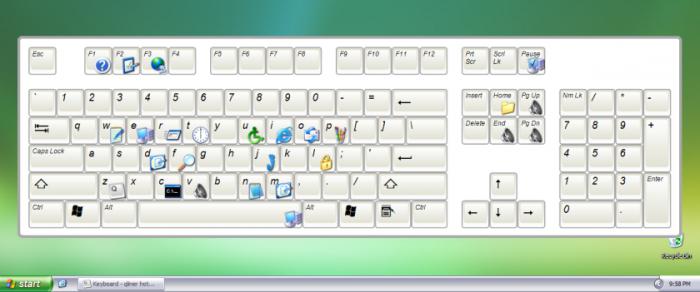
Συντομεύσεις των Windows
Το λειτουργικό σύστημα των Windows διαθέτει επίσης έναν αριθμό συνδυασμών που βοηθούν στην εργασία, καθώς και μεμονωμένα κλειδιά. Για παράδειγμα, κάθε χρήστης γνωρίζει ότι το Backspace σάς επιτρέπει να διαγράψετε κείμενο σε ένα έγγραφο. Όχι κάθε πληκτρολόγιο έχει υπογραφή σε αυτό το κλειδί, αλλά είναι πάντα εύκολο να βρεθεί: είναι πάνω από το πλήκτρο Enter και υποδεικνύεται από ένα μακρύ βέλος που δείχνει προς τα αριστερά.
Το κουμπί διαγραφής είναι επίσης γνωστό σε πολλούς. Ακόμη και σε εκείνους που μόλις αρχίζουν να εργάζονται στον υπολογιστή. Το πλήκτρο σάς επιτρέπει να διαγράψετε ένα στοιχείο, ένα αρχείο ή ένα φάκελο με ένα κλικ. Σε περίπτωση που το άγγιξε τυχαία, υπάρχει η ευκαιρία να ανακτήσει το απαραίτητο από το καλάθι. Αλλά διαγραφή από το σύστημα εντελώς και αμετάκλητα μπορεί να είναι ένας συνδυασμός των Διαγραφή και Shift. Τότε τα αρχεία δεν θα πέσουν στα σκουπίδια και θα καταστραφούν για πάντα. Χρησιμοποιήστε αυτόν τον συνδυασμό με προσοχή. Ειδικά αν δεν είστε σίγουροι πόσο άχρηστα αρχεία ή αντικείμενα είναι.
Με το λογότυπο του συστήματος των Windows μπορείτε να ανοίξετε το μενού "Έναρξη". Ωστόσο, υπάρχουν μικρά μυστικά με αυτό το κουμπί. Για παράδειγμα, ο συνδυασμός "Start" + F1 καλεί τον κατάλογο στο σύστημα. Αυτό είναι χρήσιμο στην αρχή, όταν μαθαίνετε ακόμα πώς να εργαστείτε με έναν υπολογιστή. Το "Start" + D σας επιτρέπει να κάνετε γρήγορα και να εμφανίσετε μόνο την επιφάνεια εργασίας. Είναι πάντα χρήσιμο όταν πρέπει να βρείτε σύντομα μια συντόμευση και είναι διαθέσιμα πάρα πολλά διαφορετικά προγράμματα.
Για να ανανεώσετε το παράθυρο, το οποίο είναι χρήσιμο για όσους έχουν πάντα πολλούς σελιδοδείκτες του browser, κρέμονται, πατήστε F5. Ο ανοιχτός χώρος εργασίας θα εμφανίζει μόνο τις πιο πρόσφατες πληροφορίες.
Η συντόμευση πληκτρολογίου Ctrl με διαφορετικά κουμπιά θα πρέπει να βρίσκεται στη μνήμη του κάθε χρήστη λειτουργικό σύστημα Windows Ποιο είναι το σημείο εδώ:
- Ctrl + A - σας επιτρέπει να επιλέξετε ολόκληρη την ανοιχτή περιοχή. Έτσι, για παράδειγμα, αν εκτελέσετε αυτήν την ενέργεια σε ένα φάκελο, όλα τα αρχεία σε αυτό θα επισημανθούν. Εάν σε ένα έγγραφο κειμένου, τότε όλο το κείμενο.
- Ctrl + C - σας επιτρέπει να αντιγράψετε πληροφορίες. Ακόμη και σε αυτά τα έγγραφα ή στις σελίδες του Διαδικτύου όπου δεν μπορεί να γίνει μέσω του μενού περιβάλλοντος.
- Το Ctrl + V είναι επικόλληση από το πρόχειρο. Παρεμπιπτόντως, αυτή η ενέργεια μπορεί επίσης να εκτελεστεί οπουδήποτε.
- Ctrl + Z - αναιρέσει το τελευταίο βήμα. Για παράδειγμα, αν κατά λάθος διαγράψετε ένα στοιχείο σε ένα έγγραφο κειμένου, θα είναι εύκολο να το ανακτήσετε. Όπως και αν μετακινήσατε το αντικείμενο από ένα φάκελο σε άλλο, όχι συγκεκριμένα.
- Το Ctrl + X είναι ψαλίδι. Δηλαδή, μπορείτε να κόψετε ένα αντικείμενο και να το αποθηκεύσετε στο πρόχειρο. Από εκεί μπορείτε να το τοποθετήσετε οπουδήποτε.
- Ctrl + Alt + Delete - ξεκινά Κάντε διπλό κλικ για να κάνετε επανεκκίνηση του συστήματος. Αυτό είναι βολικό όταν ο υπολογιστής αρχίζει να "κολλάει" ή "buggy" όταν η οθόνη δεν ανταποκρίνεται σε πάτημα του ποντικιού ή του πληκτρολογίου.
Ωστόσο, όλα αυτά, ως επί το πλείστον, αφορούν οποιαδήποτε Εκδόσεις των Windows, εκτός από το τελευταίο - το "οκτώ". Δεδομένου ότι όλες οι προηγούμενες έχουν ένα πολύ τυποποιημένο μενού και μια λίστα εντολών, οι συνδυασμοί που περιγράφονται παραπάνω είναι καθολικοί. Η πιο πρόσφατη έκδοση είναι κάπως πιο περίπλοκη, αφού γίνεται μέσα σε λίγο διαφορετικά. Υπάρχουν καυτό πλήκτρο Τα Windows 8, τα οποία είναι πολύ διαφορετικά από άλλα λειτουργικά συστήματα. Και πρέπει να το ξέρετε σε οποιονδήποτε χρησιμοποιεί ήδη ή πρόκειται να χρησιμοποιήσει αυτά τα OS. 
Τα οκτώ και τα μυστικά του
Το πιο καυτό Το κλειδί των Windows 8 είναι Alt. Με αυτό, μπορείτε να εκτελέσετε πολλές ενέργειες, η υλοποίηση των οποίων με το ποντίκι και το μενού περιβάλλοντος απαιτεί χρόνο. Τι κάνουν οι ακόλουθοι συνδυασμοί:
- Alt και A - ανοίγει μια λίστα με ειδικά χαρακτηριστικά.
- Alt και D - αφαιρεί το σημειωμένο στοιχείο.
- Alt και E - επεξεργάζεται το επιλεγμένο αρχείο (όνομα, για παράδειγμα).
- Alt και M - μετακινεί το αντικείμενο στον τόπο της επιλογής σας (καταρρίπτεται ένα μενού καταρράκτη).
- Alt και T είναι ψαλίδια που κόβουν το αρχείο ή την περιοχή στο πρόχειρο.
- Alt και V - επικολλήστε το αντιγραμμένο ή κομμένο αντικείμενο.
Εύκολο να θυμόμαστε
Η ιδιαιτερότητα αυτών των καυτών πλήκτρων είναι ότι δεν χρειάζεται να τα πιέζετε ταυτόχρονα. Δηλαδή, κάντε πρώτα κλικ στο κουμπί Alt και στη συνέχεια επιλέξτε άλλο επιθυμητό γράμμα στο πληκτρολόγιο. Αυτό είναι βολικό, και το πιο σημαντικό - εύκολο να θυμόμαστε. Δεν έχει νόημα να σφυροκοπείτε το κεφάλι σας με όλες τις πιθανές επιλογές, αρκεί να καταλάβετε μόνο τι είναι πραγματικά σημαντικό και θα χρησιμοποιηθεί από εσάς.
Εάν πατήσετε ταυτόχρονα και F, ανοίγει ο πίνακας αναζήτησης για εφαρμογές. Αυτή είναι μια πολύ απαραίτητη λειτουργία, ειδικά στην αρχή της χρήσης των λειτουργικών σύστημα παραθύρων 8. Αξίζει να σημειωθεί ότι σε οποιαδήποτε έκδοση αυτού του λειτουργικού συστήματος (εταιρεία της Microsoft) το κλειδί Esc εκτελεί την ίδια λειτουργία - εξέρχεται από το πρόγραμμα, το αρχείο, το παράθυρο.
Και ένα ακόμα πράγμα ...
Εκτός από όλα τα παραπάνω, οι χρήστες laptop πρέπει να γνωρίζουν τα μυστικά των συσκευών τους. Εκτός από το πρότυπο, ανάλογα με το λειτουργικό σύστημα, υπάρχουν και συνδυασμοί που έχουν σχεδιαστεί ειδικά για τους ιδιοκτήτες φορητών υπολογιστών. Έτσι, η συντόμευση πληκτρολογίου στον φορητό υπολογιστή Fn + F2 απενεργοποιεί, για παράδειγμα, τη μονάδα Wi-Fi. Ωστόσο, τα περισσότερα από τα καυτά κουμπιά εξαρτώνται από το μοντέλο της συσκευής (μπορείτε να εξοικειωθείτε με όλες τις λειτουργίες ενός συγκεκριμένου μοντέλου στο εγχειρίδιο). Ωστόσο, το κοινό είναι ότι όλοι οι συνδυασμοί εμφανίζονται πατώντας το πλήκτρο Fn. Αυτό είναι ένα κουμπί λειτουργίας που είναι υπεύθυνο για την εκτέλεση μιας ποικιλίας ενεργειών στο σύστημα. Ίσως, μόνο τα προϊόντα της Apple δεν το έχουν στο πληκτρολόγιο. Ωστόσο, υπάρχει αρκετή από τη λειτουργικότητα που είναι διαθέσιμη ως πρότυπο. Χρησιμοποιώντας τα πλήκτρα τακτικά, μπορείτε να αυξήσετε σημαντικά την παραγωγικότητα της εργασίας σας με έναν υπολογιστή.

















